วิธีดาวน์โหลดรูปภาพ วิดีโอ รีลส์ และสตอรีจาก Instagram ไปยังคอมพิวเตอร์ของคุณ
วิธีดาวน์โหลดวิดีโอ, รูปภาพ, รีล, สตอรี่ และ IGTV จาก Instagram ไปยังคอมพิวเตอร์ของคุณ? ในบทความนี้ฉันจะแนะนำวิธีการใช้ SaveFree downloader ในการดาวน์โหลดรูปภาพและวิดีโอจาก Instagram ไปยังคอมพิวเตอร์ของคุณอย่างละเอียด
Instagram เป็นหนึ่งในเครือข่ายสังคมที่นิยมที่สุดในปัจจุบัน อย่างไรก็ตาม Instagram ไม่มีคุณสมบัติการดาวน์โหลดโดยตรงสำหรับรูปภาพหรือวิดีโอเพื่อบันทึกไว้ในอุปกรณ์ของคุณ วิธีที่ดีที่สุดในการดาวน์โหลดรูปภาพและวิดีโอจาก Instagram ไปยังคอมพิวเตอร์ของคุณคือการใช้ตัวดาวน์โหลดของ SaveFree
SaveFree.App เป็นโปรแกรมดาวน์โหลด Instagram ออนไลน์ที่ช่วยให้คุณดาวน์โหลดเนื้อหาใด ๆ บน Instagram (วิดีโอ, รูปภาพ, Reels, Story, IGTV) ไปยังคอมพิวเตอร์ของคุณด้วยคุณภาพที่ดีที่สุด ด้วยหน้าต่างที่เรียบง่ายและใช้งานง่าย แอปพลิเคชันนี้จะช่วยให้คุณบันทึกและดาวน์โหลดวิดีโอ Instagram ไปยังคอมพิวเตอร์ของคุณได้อย่างง่ายดายและรวดเร็ว
หากต้องการดาวน์โหลดรูปภาพ วิดีโอ เรื่องราว รีล และ IGTV จาก Instagram ไปยังคอมพิวเตอร์ของคุณ ให้ทำตามขั้นตอนต่อไปนี้:
ขั้นตอนที่ 1: คัดลอกลิงค์ Instagram
ค้นหาเนื้อหาที่คุณต้องการดาวน์โหลดและคลิกที่ไอคอน (...) เหนือโพสต์ จากนั้นกดตัวเลือกคัดลอกลิงก์ต่อไป
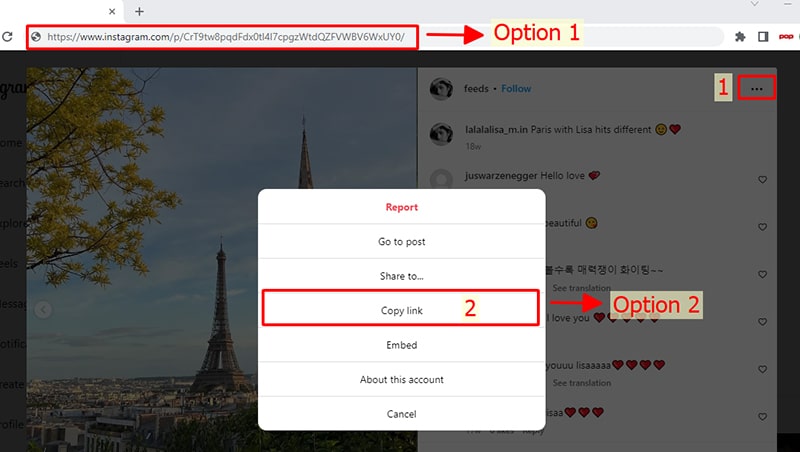
ขั้นตอนที่ 2: วาง URL ของ Instagram ลงใน SaveFree
- เปิดเบราว์เซอร์ (Chrome, Firefox, Opera, Edge เป็นต้น) บนคอมพิวเตอร์ของคุณและเข้าสู่เว็บไซต์ SaveFree.app
- วางลิงก์ Instagram ที่คัดลอกลงในช่องป้อนข้อมูลแล้วกดปุ่ม ดาวน์โหลด
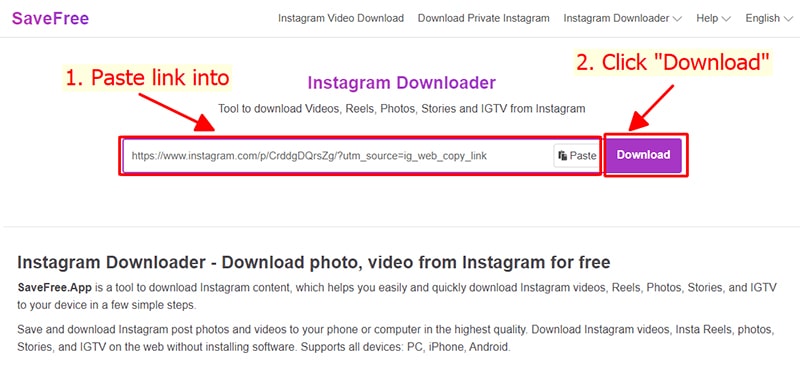
ขั้นตอนที่ 3: ดาวน์โหลดรูปภาพหรือวิดีโอไปยังอุปกรณ์ของคุณ
- รูปภาพ และ วิดีโอ ที่คุณต้องการดาวน์โหลดจะปรากฏขึ้น ให้คลิกปุ่ม ดาวน์โหลดรูปภาพ หรือ ดาวน์โหลดวิดีโอ ใต้รูปภาพหรือ วิดีโอ จากนั้นไฟล์จะถูกบันทึกลงในอุปกรณ์ของคุณ
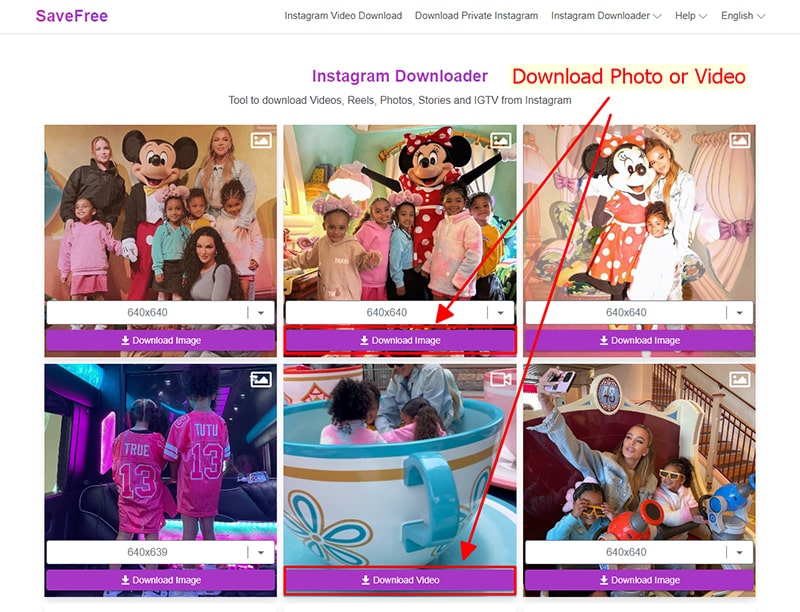
- เสร็จแล้ว เปิดโฟลเดอร์ "ดาวน์โหลด" หรือ "ประวัติการดาวน์โหลด" บนเบราว์เซอร์ของคุณ ภาพและวิดีโอที่ดาวน์โหลดทั้งหมดจะแสดงที่นี่
หมายเหตุ
- หากคุณได้รับข้อผิดพลาดหรือไม่พบรูปภาพ วิดีโอที่คุณต้องการดาวน์โหลด ให้ใช้ ตัวดาวน์โหลดส่วนตัว: https://savefree.app/th/download-private-instagram และทำตามคำแนะนำเพื่อดาวน์โหลดรูปภาพหรือวิดีโอของคุณ
ระหว่างการใช้งาน หากคุณพบข้อผิดพลาด โปรดติดต่อเราเพื่อรับการสนับสนุน: contact.savefree@gmail.com